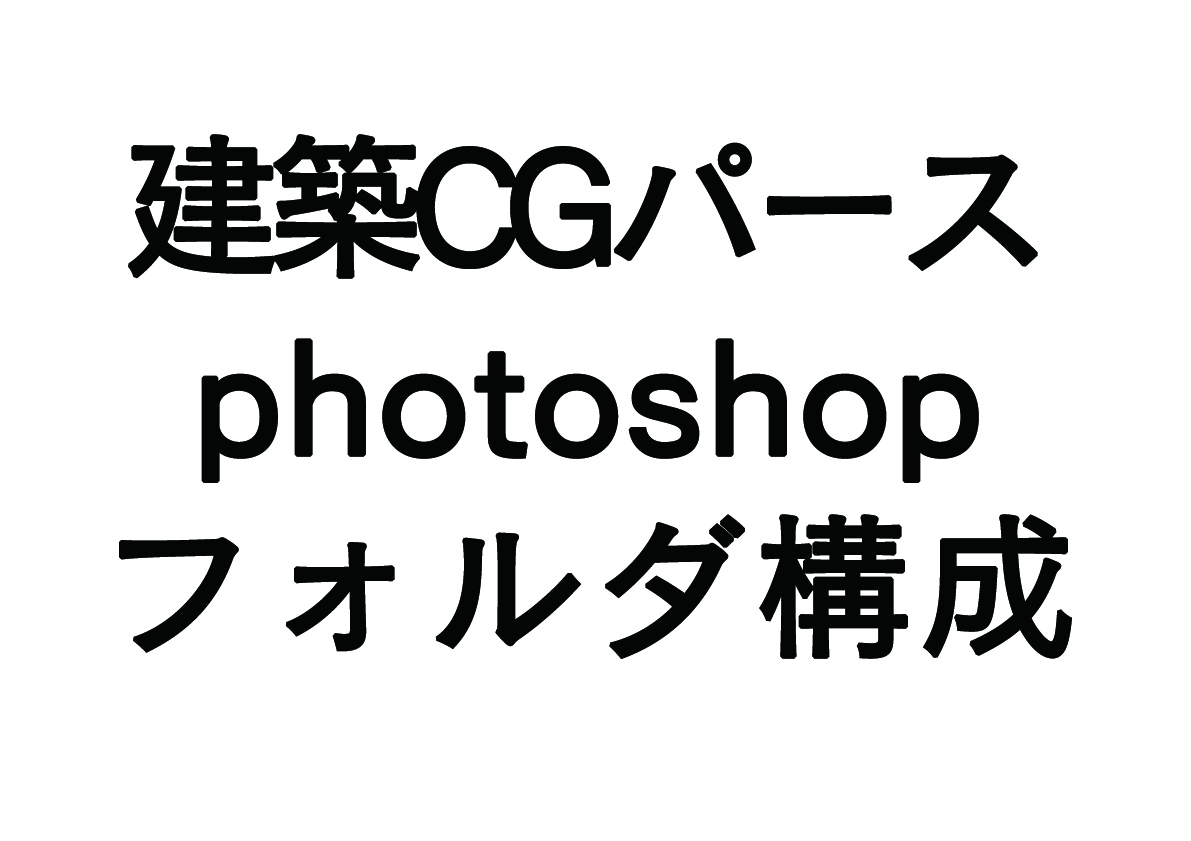photoshopのフォルダ構成
いつもVrayや3dsmaxの記事が多かったので、
たまにはphotoshopの記事でも書きたいので、
今回はphotoshop(以下Ps)のフォルダ構成についてお話します。
実際、筆者がPsのフォルダ構成を意識しだしたのは数年前くらいです。
今の会社に入って数年間はあまり意識していませんでしたが、
CGを作っていくとだんだんフォルダ構成は”こうしたほうが楽”
っていうのが理解できてきました。
今回はその方法を説明していきます。
筆者はPSDmanagerを使っているので、
フォルダ構成は少し普通とは異なるかもしれませんが、
根本は変わりません。
フォルダ構成をしっかりしていれば、
photoshopでの修正も用意で、
効果のかけ方も非常に良いバランスになります。
あくまで筆者オリジナルになるので、
これが”正解”というわけではありません
ただ、みなさんの一つの指針になれば、
筆者としてはうれしい限りです。
フォルダ構成の順序
フォルダ構成の順序は非常に重要です。
例えば、フォグの効果をphotoshopで加えたとき、
フォグよりも上に人を置いた場合、人が勝ってしまい、人でフォグが隠れてしまいます。
それが自分の思った通りの結果なら良いですが、そうでなければ、
フォルダ順序から調整しなければなりません。
そういった問題も時間がもったいないので、
予め順序を決めていれば、効率よくなります。
まずは筆者がしているフォルダ構成の順序を解説します。(図-1)
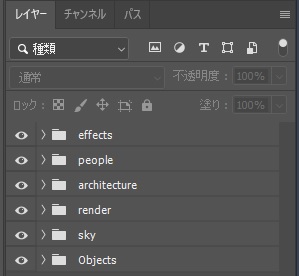
順番としては、図-1の通りです。
それぞれがどのような効果かも解説します。
⑥effects
:フォグやハイライト等、特殊効果をここのフォルダに入れます。
⑤people
:photoshopで人を配置する際はここに入れます。
④architecture
:マテリアルや建築の色や素材等の調整をする効果はこちらに入れます。
③render
:レンダリング画像はここに入れます。
②sky
:屋外のシーンの場合、背景(空)はここに入れます。
①objects
:マテリアルやオブジェクトIDといったレンダーエレメントはここに入れます。
※PSDmanagerの場合は、このobjectsにマスクがすべて入ります。
以上が、筆者が行っているphotoshopのフォルダ構成です。
全体に掛けたいものほど、上部にフォルダを作ります。
今回は、これらの詳細も紹介します。(図-2)
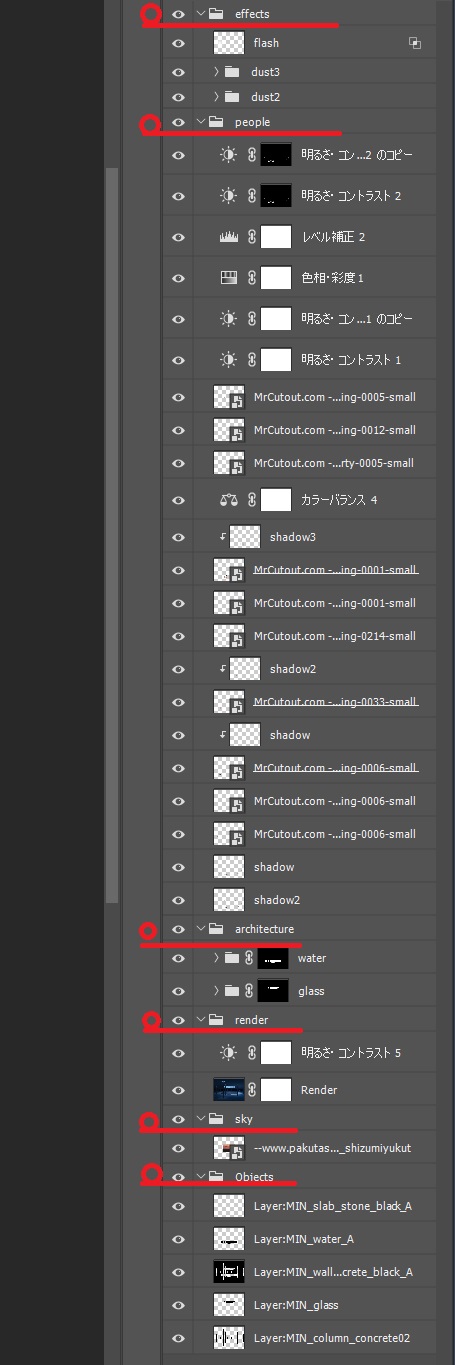
赤線を引いているところはフォルダです。
上記の場合、”people”のフォルダだけ少し特殊です。
見ればわかる人もいるかもしれませんが、
peopleにかかっている効果(明るさ・彩度・レベル補正等)が
下のarchitectureやrenderに効果がかかってしまうと思うのですが、
この場合はpeopleのフォルダの種類を”通過”→”通常”に変更しているので、
フォルダ内の効果は、フォルダ内しか効果が及ばない設定になっています。
⑥effects
ここにはハイライトやフォグ等の全体の効果を入れます。
”全体の効果”なので、ここのeffectsは最も上部に置きます。
⑤people
ここには人を入れますが、必ずrenderとarchitectureよりも上に置きます。
例えば、ガラスの色を調整したい場合+人をガラスの奥に置きたい場合、
ガラスの効果はarchitectureに入れて、ガラスの奥の人はpeopleに入れますが、
その場合、ガラスの効果を人にも加えたいために、peopleのフォルダを
architectureよりも下に置きたいですが、その場合、人の奥にいる感じや、
人とガラスの色が違うために起きる色調整の誤差等、
細かな調整がしにくくなるので、
基本的には建物に掛ける効果(architectureフォルダ)の上に、peopleを置きます。
④architecture
オブジェクトIDやマテリアルのレンダーエレメントを駆使して
マスクをとり、そこに色相・彩度・明度やレベル補正といった
効果を加えていきます。
基本的には建物のマテリアル/オブジェクト毎の効果をここに加えます。
例えば、床のマテリアルを少し明るくしたり、壁を暗くしたりするのは、
このフォルダ内で行います。
図-2で言うと、ガラスと水の反射をここに入れています。
③render
ここには基本的にはレンダリング画像です。
ただし、レンダリング画像全体に色の調整/変更を加えたい場合は、
レンダリング画像のすぐ上にそういった効果を加えます。
図-2で言うと、レンダリング画像に明るさの調整だけしています。
レンダーエレメントの効果(lightやshadowやGIなど)は
このレンダリング画像の直上において、レンダーエレメントの効果で
レンダリング画像を微調整します。
②sky
ここは、背景を入れます。
屋外のシーンでは基本的に空のみです。
①objects
オブジェクトIDやマテリアルID、PSDmanagerのマスクはここに入れます。
主にマスクを扱う部分です。
まとめ
今回はphotoshopのフォルダ構成についてお話しました。
これが絶対に正解ではありません。
これをひとつの方法として認識してもらって、
自分なりに一番良い方法を見つけるのがベストだと筆者は思います。
このブログも絶対に”正解”ではありませんが、
みなさんがCGを作る上で、このブログが一つの”方向性”であってほしいと思っています。